win11 卸载驱动的方法 win11怎么卸载驱动
更新时间:2023-03-07 11:22:06作者:qiaoyun
驱动是电脑中的必备程序,如果要正常使用某个功能的话,就需要安装对应的驱动程序,但是有时候遇到驱动有问题的话,就可以将其卸载并重装,可是有很多win11系统用户不知道要怎么卸载驱动,下面以卸载无线网卡驱动为例,给大家带来详细的卸载方法。
具体方法如下:
1、首先右键底部“Windows徽标”。
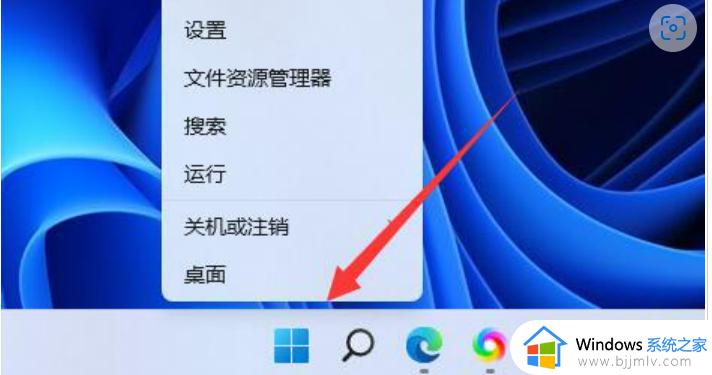
2、接着点开右键菜单中的“设备管理器”。

3、打开后,展开“网络适配器”,找到网卡设备。
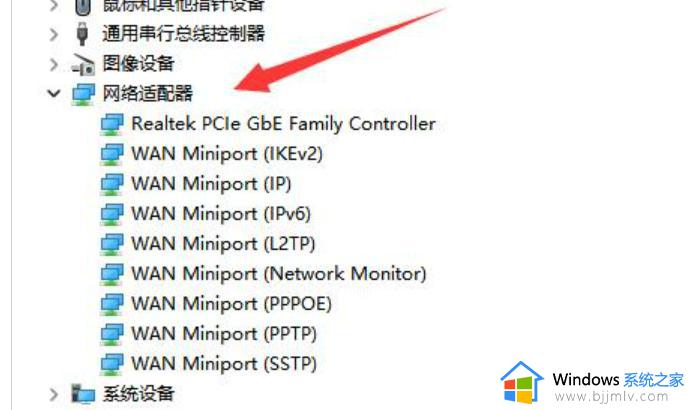
4、随后双击打开想要卸载驱动的设备,进入“驱动程序”。
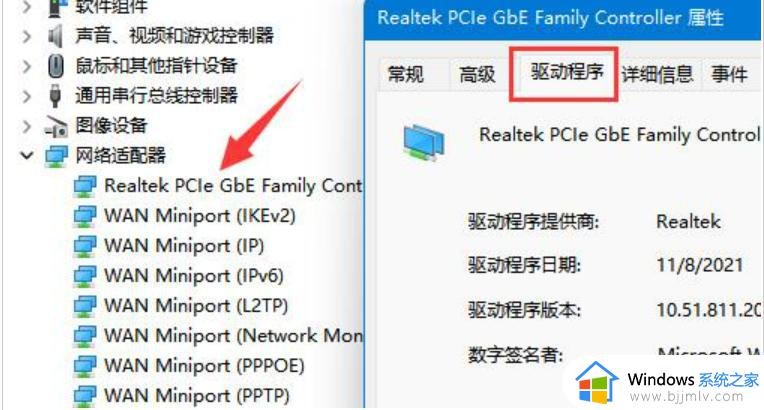
5、最后选择“卸载设备”就可以卸载Win11网卡驱动了。
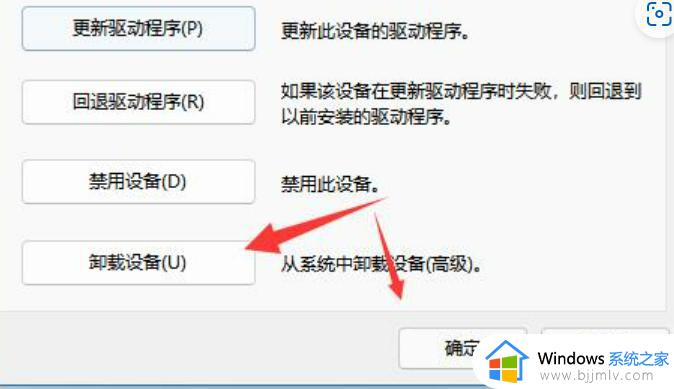
以上给大家介绍的就是win11 卸载驱动的详细步骤,大家可以学习上述方法步骤来进行卸载就可以了。
win11 卸载驱动的方法 win11怎么卸载驱动相关教程
- win11系统卸载网卡驱动的步骤 win11如何卸载网卡驱动
- win11声卡驱动怎么卸载重装 win11卸载声卡驱动程序重装教程
- win11打印机驱动怎么彻底卸载 win11打印机驱动如何卸载干净
- 如何卸载win11无线网卡驱动_win11怎么卸载无线网卡驱动
- windows11怎么卸载驱动 windows11卸载驱动教程
- win11怎么卸载显卡驱动重装 win11显卡驱动重新安装如何操作
- win11怎么卸载打印机驱动 win11删除打印机驱动怎么操作
- win11不兼容的驱动程序怎么卸载 win11不兼容的驱动程序如何删除
- win11卸载程序在哪里卸载 win11卸载应用程序的方法
- win11如何重装蓝牙驱动程序 win11蓝牙驱动卸载了怎么安装回去
- win11恢复出厂设置的教程 怎么把电脑恢复出厂设置win11
- win11控制面板打开方法 win11控制面板在哪里打开
- win11开机无法登录到你的账户怎么办 win11开机无法登录账号修复方案
- win11开机怎么跳过联网设置 如何跳过win11开机联网步骤
- 怎么把win11右键改成win10 win11右键菜单改回win10的步骤
- 怎么把win11任务栏变透明 win11系统底部任务栏透明设置方法
热门推荐
win11系统教程推荐
- 1 怎么把win11任务栏变透明 win11系统底部任务栏透明设置方法
- 2 win11开机时间不准怎么办 win11开机时间总是不对如何解决
- 3 windows 11如何关机 win11关机教程
- 4 win11更换字体样式设置方法 win11怎么更改字体样式
- 5 win11服务器管理器怎么打开 win11如何打开服务器管理器
- 6 0x00000040共享打印机win11怎么办 win11共享打印机错误0x00000040如何处理
- 7 win11桌面假死鼠标能动怎么办 win11桌面假死无响应鼠标能动怎么解决
- 8 win11录屏按钮是灰色的怎么办 win11录屏功能开始录制灰色解决方法
- 9 华硕电脑怎么分盘win11 win11华硕电脑分盘教程
- 10 win11开机任务栏卡死怎么办 win11开机任务栏卡住处理方法
win11系统推荐
- 1 番茄花园ghost win11 64位标准专业版下载v2024.07
- 2 深度技术ghost win11 64位中文免激活版下载v2024.06
- 3 深度技术ghost win11 64位稳定专业版下载v2024.06
- 4 番茄花园ghost win11 64位正式免激活版下载v2024.05
- 5 技术员联盟ghost win11 64位中文正式版下载v2024.05
- 6 系统之家ghost win11 64位最新家庭版下载v2024.04
- 7 ghost windows11 64位专业版原版下载v2024.04
- 8 惠普笔记本电脑ghost win11 64位专业永久激活版下载v2024.04
- 9 技术员联盟ghost win11 64位官方纯净版下载v2024.03
- 10 萝卜家园ghost win11 64位官方正式版下载v2024.03